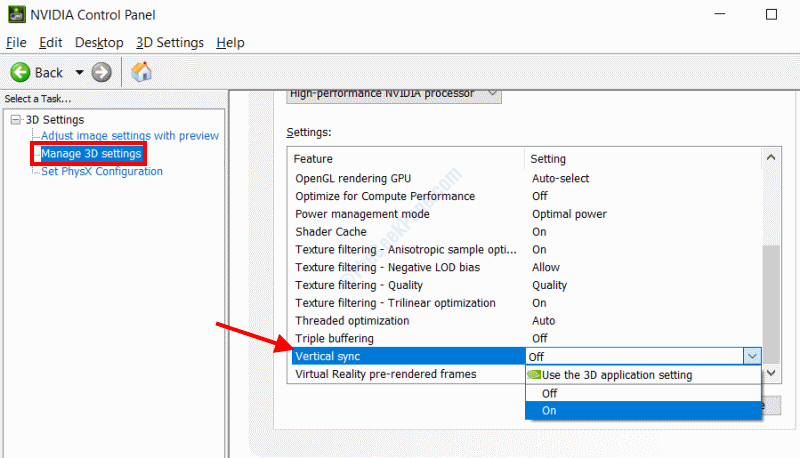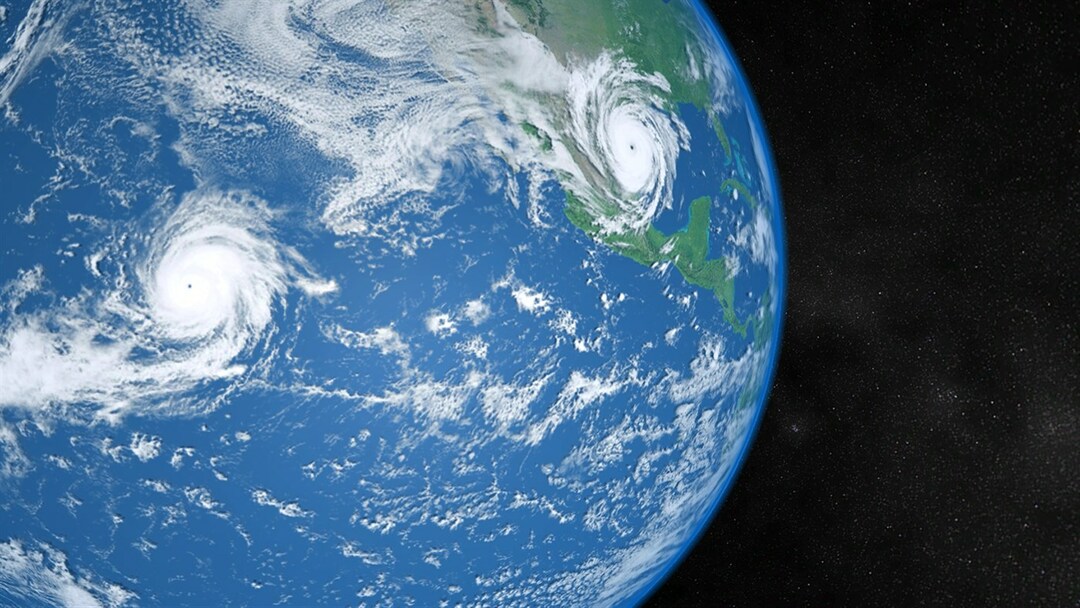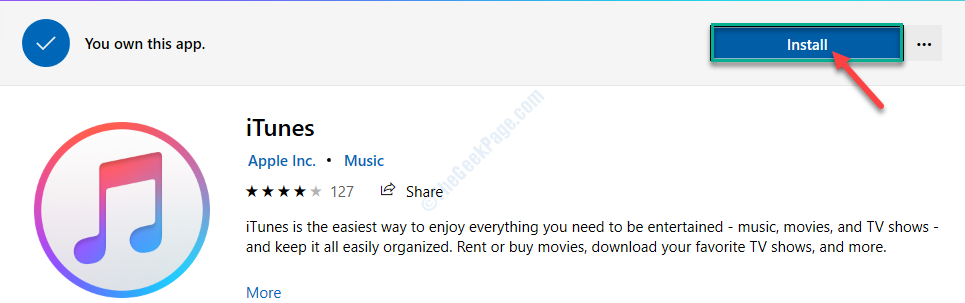bootbar USB til Windows 7/8/10 med Rufus:- Der er mange måder at lave startbar USB fra en .ISO-pakke, men du har måske altid spekuleret på, hvilken der er den bedste metode derude. Så her vil vi diskutere den bedste metode til at lave en vellykket bootbar USB
Den software, vi skal bruge, hedder Rufus, en masse fyre, du måske ved om dette, men for dem, der ikke er opmærksomme på dette, er Rufus et lille, gratis værktøj, der hjælper med at skabe bootbare diske.
Grunden til, at jeg vælger Rufus frem for andre, er
- Hurtig og effektiv
- Fungerer for næsten alle operativsystemer, som Windows 7/8/10, ubuntu, kali linux og mange andre
- Har en særlig funktion: Det er i stand til at oprette UEFI / BIOS med GPT-struktur eller MBR-struktur
Så lad os nu starte med, hvordan man opretter et USB-bootbart drev
- Download Rufus herovre https://rufus.akeo.ie/downloads/rufus-2.7.exe
- Når den er downloadet, skal du dobbeltklikke på for at åbne den
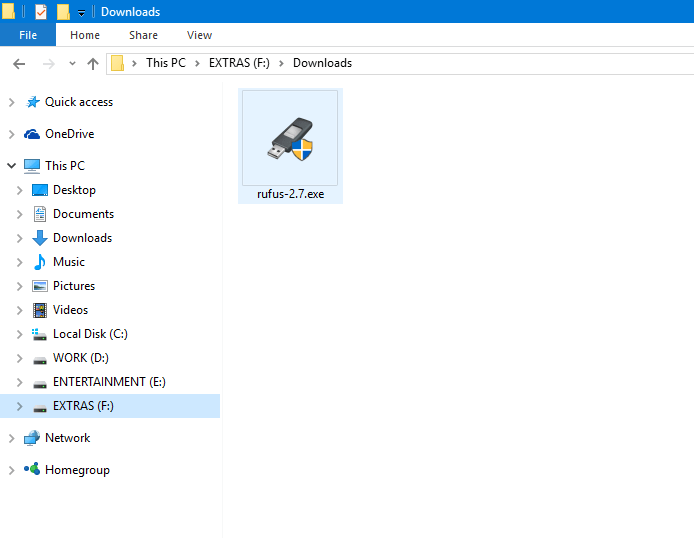
3. Du vil blive vist med dette vindue
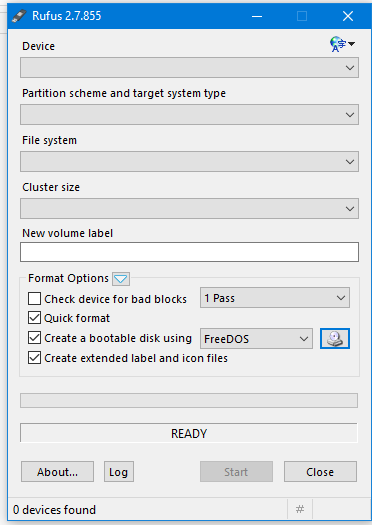
4. Indsæt derefter dit pen-drev.
BEMÆRK: Brug altid et pennedrev med mindst 4 GB plads
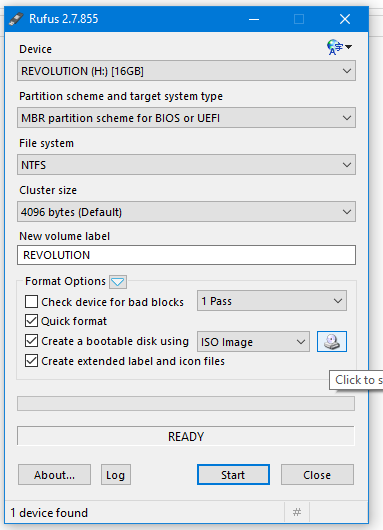
5. Næste trin er at vælge ISO-filen.
Klik på det lille cd-drev-ikon, der vises nederst til højre
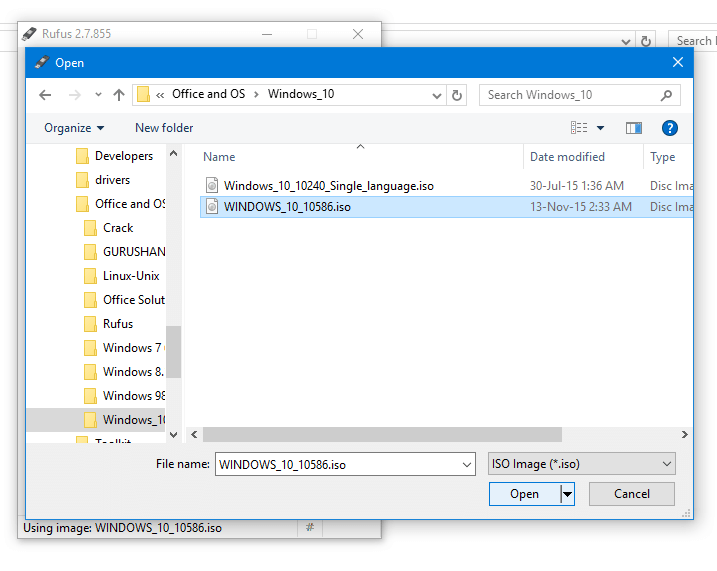
og vælg den iso, du vil oprette den startbare disk
6. Når du først har valgt ISO, er det nu tid til at vælge, hvilken slags partitionsskema og målsystemtype, du vil lave. I rufus har vi muligheden for at lave tre slags. De er
- MBR-partition med BIOS eller UEFI
- MBR-partition til UEFI
- GPT-partition til UEFI
For at vælge filsystemet skal du først vide, hvilken slags diskstruktur der er målsystemet såvel som opstartstypen. Der er to typer diskstrukturer, først er den gamle MBR (Master Boot Record), og sidstnævnte er den mere avancerede GPT (GUID-partitionstabel). Udfør disse trin for at kende typen af målsystemet
- Gå til Diskhåndtering> Højreklik på disk 0> Klik på egenskaber> under volumetabellen vises partitionstypen
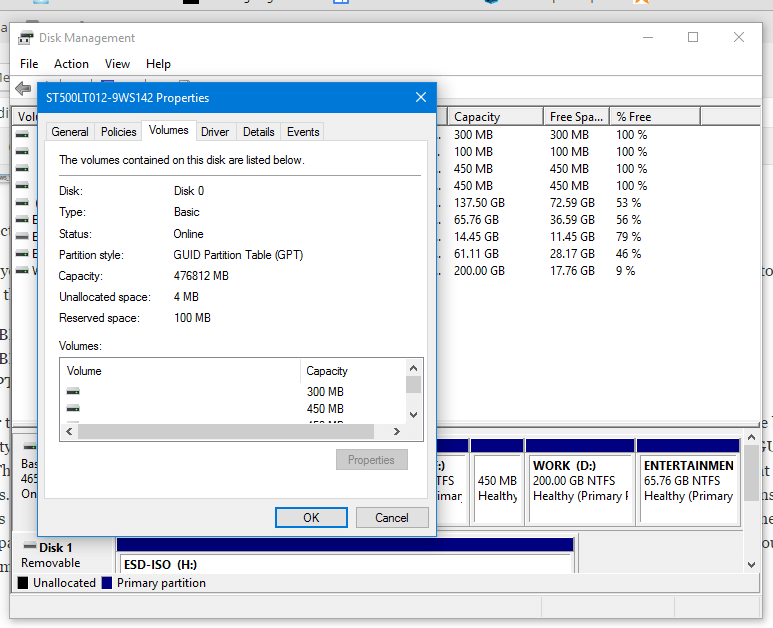
Følg trinnet for at kende opstartstypen
Gå til Kør (Win + R)> skriv msinfo32, og tryk på enter, derefter vises bios-tilstanden under systemoversigt
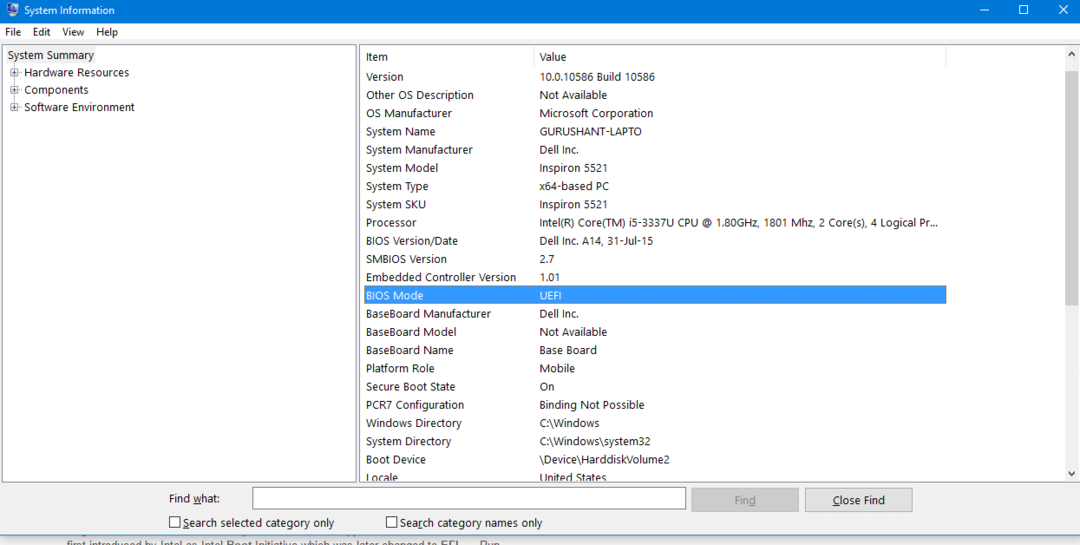
Nu kan du vælge partitionsskemaet, og når du er klar, skal du trykke på startknappen!